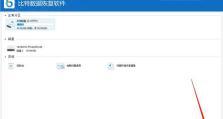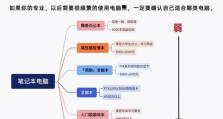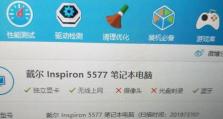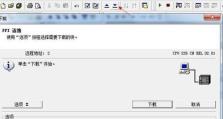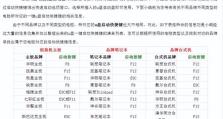手机登陆路由器方法,详细步骤与常见问题解答
家里的WiFi又卡得让人抓狂?别急,今天就来教你怎么用手机轻松登陆路由器,让你的网络生活畅通无阻!
手机变路由器小助手:连接篇

想要手机登陆路由器,第一步当然是要把手机连上路由器的WiFi啦!
1. 找到路由器WiFi名称:打开手机设置,找到“WLAN”或“无线网络”选项,然后查看已连接的WiFi列表,找到你路由器的WiFi名称。
2. 输入WiFi密码:点击连接,输入路由器的WiFi密码。如果你是新买的路由器或者忘记密码了,可以查看路由器背面的,上面通常会有默认的WiFi密码。
3. 连接成功:连接成功后,你的手机屏幕上会出现一个信号满格的WiFi图标,表示你已经成功连接到路由器了。
手机变路由器小助手:登录篇

连接上WiFi后,接下来就是登录路由器了,这里有几个方法可以供你选择:
1. 浏览器登录:打开手机浏览器,在地址栏输入192.168.1.1(这是最常见的路由器登录地址,但不同品牌和型号的路由器可能会有所不同,可以查看路由器背面的或说明书),然后输入路由器的用户名和密码。
2. 路由器管理APP:现在很多路由器厂商都提供了自己的管理APP,你可以在应用商店下载并安装。安装后,按照APP的提示绑定你的路由器,就可以通过手机APP来管理路由器了。
3. QR码扫描:部分路由器支持使用手机扫描路由器背面的QR码,扫描后就可以直接登录路由器。
手机变路由器小助手:设置篇

登录路由器后,你就可以根据自己的需求进行设置了。以下是一些常见的设置项目:
1. 修改WiFi密码:为了安全起见,建议你修改默认的WiFi密码,设置一个更复杂的密码。
2. 设置家长控制:如果你有小孩,可以通过路由器设置家长控制,限制他们访问不适宜的内容。
3. 设置上网时间限制:你可以设置每天上网的时间限制,避免沉迷网络。
4. 查看网络状态:通过路由器管理界面,你可以查看网络连接状态、设备列表等信息。
手机变路由器小助手:高级篇
如果你对网络设置比较感兴趣,还可以尝试以下高级设置:
1. 端口转发:如果你需要远程访问家里的设备,可以通过端口转发来实现。
2. 设置DMZ主机:将一台设备设置为DMZ主机,可以使其直接暴露在公网上,方便远程访问。
3. 设置防火墙规则:根据需要设置防火墙规则,保护你的网络安全。
手机变路由器小助手:注意事项
1. 安全:设置路由器时,一定要设置一个复杂的密码,并定期更换。
2. 更新固件:定期检查路由器固件更新,确保路由器安全。
3. 备份设置:在修改路由器设置之前,先备份当前的设置,以防万一。
通过以上方法,你就可以轻松地用手机登陆路由器,并对其进行管理了。快来试试吧,让你的网络生活更加便捷、安全!